Install DWM di CrunchBang
DWM singkatan dari Dynamic Windows Manager adalah sebuah tiling yang dibuat menggunakan bahasa pemrograman C, itu salah satu alasan kenapa saya memilih DWM untuk tiling di CrunchBang selain berukuran kecil juga karena dibuat menggunakan bahasa pemrograman C, karena kemarin di semester 1 bahasa pemrograman yang dipelajari yaitu C++ hampir miriplah dengan C, saya tidak ingin ilmu itu sia-sia ya walaupun masih ngedit-ngedit config punya orang :3
Instalasi
- Pertama install
acpiterlebih dahuluacpiini berguna untuk menampilkan status battery di statusbar DWM nantisudo apt-get install acpi - Download DWM dan confignya yang saya gunakan disini, untuk
config.h-nya ganti dengan config punya saya disini - Ekstrak lalu install DWMnya
sudo make clean install
Startup Script
Buat file dengan nama dwm-startup buat file ini executable chmod +x dwm-starup simpan di /usr/bin
#!/usr/bin/env bash
# Set `nitrogen` to change the wallpaper
nitrogen --restore &
# Start `dwm` with a modified status bar
while true; do
bat=$(acpi -b | awk '{ print $4 }' | sed 's/,//g');
dwm_bat=$(echo -e "\x06$bat\x08//");
time=$(date '+%a, %d %b %I:%M %p');
dwm_time=$(echo -e "\x06$time");
dwm_stat="$dwm_bat$dwm_time";
xsetroot -name "$dwm_stat";
sleep 10s
done & exec dwmX
Buat file dengan nama .xinitrc buat file ini executable chmod +x .xinitrc simpan di /home/username/
#!/usr/bin/env bash
# Set the default window manager
DEFAULT=openbox-session
# Start `Openbox`/`dwm`
case $1 in
openbox-session)
exec openbox-session
;;
dwm)
exec dwm-startup
;;
*)
exec $DEFAULT
;;
esacSLiM
Sekarang atur SLiM agar ketika boot mengexecute .initrc
- Buka
slim.confdi folder/etc - Hilangkan tanda komentar dibagian
login_cmd exec /bin/sh - ~/.xinitrc %session - Berikan tanda komentar dibagian
login_cmd exec /bin/bash -login /etc/X11/Xsession %session - Tambahkan
dwmdibagiansessions
Kurang lebih slim.conf jadi seperti ini (kalau di saya dari line 36-55)
login_cmd exec /bin/sh - ~/.xinitrc %session
# login_cmd exec /bin/bash -login /etc/X11/Xsession %session
# Commands executed when starting and exiting a session.
# They can be used for registering a X11 session with
# sessreg. You can use the %user variable
sessionstart_cmd /usr/share/crunchbang/cb-user-setup %user
# sessionstop_cmd some command
# Start in daemon mode. Valid values: yes | no
# Note that this can be overriden by the command line
# options "-d" and "-nodaemon"
# daemon yes
# Available sessions (first one is the default).
# The current chosen session name is replaced in the login_cmd
# above, so your login command can handle different sessions.
# see the xinitrc.sample file shipped with slim sources
# sessions default,startxfce4,openbox,ion3,icewm,wmaker,blackbox,awesome
sessions openbox-session,dwmTerakhir silahkan reboot lalu waktu login pilih dwm dengan cara menekan F1 hasilnya kurang lebih seperti dibawah ini :D
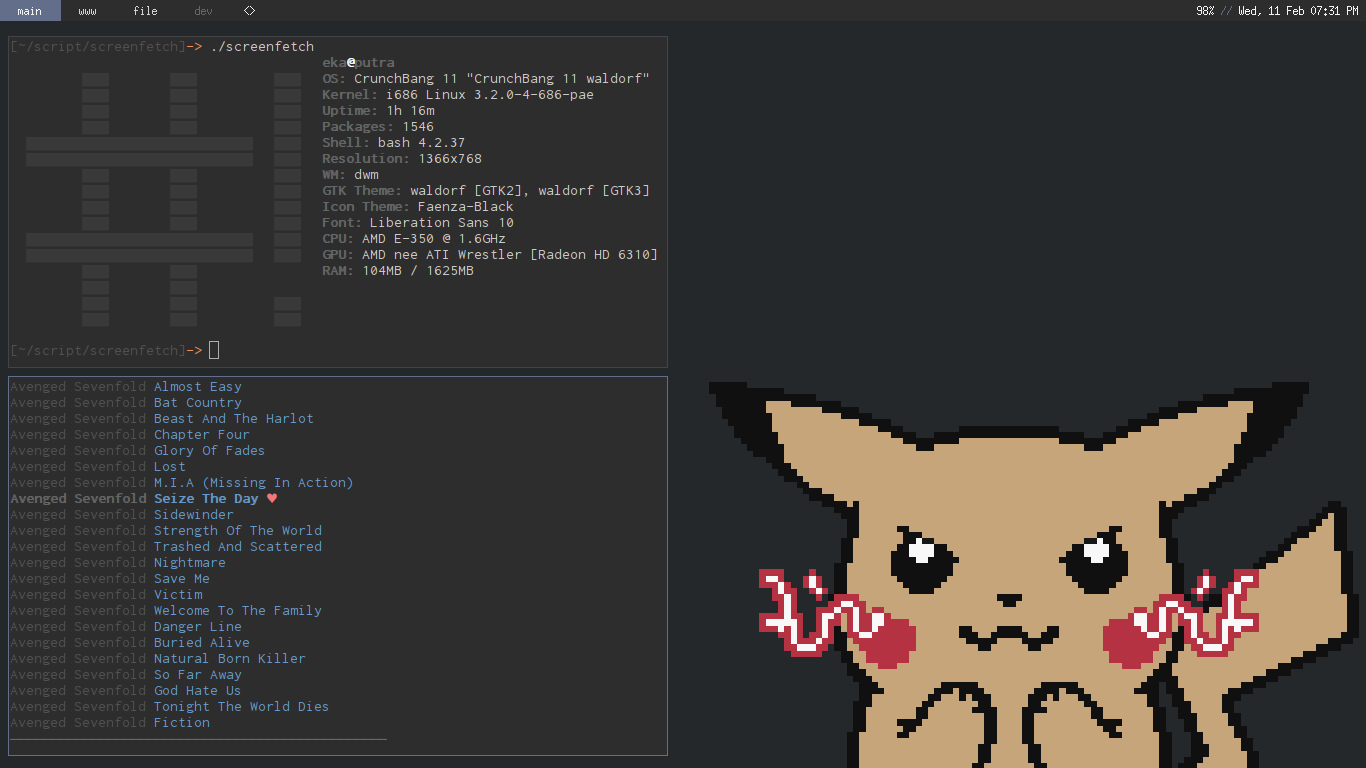
Happy Learning! and keep <3 Open Source